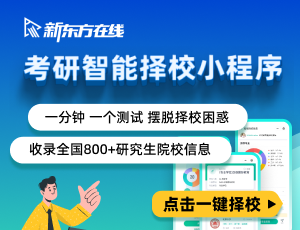PPT不能只是“提词器”,而要激发兴趣、促进认知!(南昌万晓丹)
- 教育
- 2023-06-20
- 74
刚刚开始接触到 《PPT排版中的视觉化表达》课程的时候,我是抱着无所谓、试试看的态度参加的。
但课程的内容让我眼前一亮,学习过程中就跃跃欲试,想自己试验一下。
恰好我的课程需要录制网络资源共享课,急需把原有课件重新打造。运用课程内容之后,发现PPT课件的 整体表现效果比以前好多了。
通过课程的学习,不仅仅是改变PPT的 布局排版,也会根据课程中的一些学习理论 重新思考PPT的内容和选材,让PPT成为 激发学生学习兴趣的工具,而不是让一份可以对着念的讲稿。
以下就是我改造自己的PPT的几个页面效果:
页面1:
修改前:
修改后:
修改说明:
修改前页面使用了相关的图片和一些图形元素,但感觉文字还是太多,文字没有分类。根据课程学习,修改后页面的 母版背景删除了,采用了纯白的背景,界面更清爽,把 一堆的文字分成了6个部分进行描述,并且把计算机 拟人化,让学生有兴趣听。
王珏老师再改:
1、图片更大(图片外边框取消了),看得更清楚,视觉更舒适
2、把各行的标题用红字突显出来,让标题更醒目
页面2:
修改前:
修改后:
修改说明:
修改前页面使用时间轴来表示计算机的发展阶段,但每个发展阶段的特征不突出。根据课程学习,修改后的页面 加入每个阶段有代表性的图片(这里还是存在一个问题:每个图片的尺寸太小,不太容易看清楚,但是版面有限,也想请问一下王老师,像这种情况该如何处理?),而且把 关键和重点的信息都利用字体和颜色的变化突出显示了。
王珏老师再改:
针对万老师提出的问题,我按照原页面思路,重新进行了一些调整:
1、上面一排统一是电子元器件,而最下面增加一排图片,显示计算机设备图;
2、上面的电子元器件,尺寸调大(其实也有点由大往小的意思,表示体积在缩小)
3、增加了“集成度”这个关键词
4、万老师提出的问题是:有时为了照顾结构,需要放入比较多的内容(尤其是图片),但往往会放不下、会太小看不清。这里有两种方法:
(1)把大图片单独放到一页中(比如最后一页),然后针对图片“插入超链接”,如下图所示:
在播放时,只需点击图片,就可以跳到那个大图的页面了。当然,为了能再跳回来,该大图页也得放一个链接,链回本页:
当然,如果你有 PPT2019,那就更牛了,在建好大图页后,直接“ 插入缩放定位”:
就会产生令人目炫神迷的、从整体平滑切换到局部的效果:
这种效果完美体现了“整体—局部”的关系,因此我向老师们极力推荐PPT2019版!下载方式请见本公众号首页左下角第一个菜单。
页面3:
修改前:
修改后:
修改说明:
修改前页面也利用了图形来表达,但感觉表达效果一般。根据课程学习,修改后的页面 有代表性的图片,让学生直观的了解两个方向的不同;而且利用 “框”把内容分割,感觉效果更好;还利用颜色变化 突出关键字,加强视觉效果。
页面4:
修改前:
修改后:
修改说明:
修改前这个主题分成了一共5个页面,而且其中4张页面都是大段大段的文字,学生可能听到后面忘了前面。根据课程学习,修改后的内容集成到了一个页面里,可以很清晰的掌握发展的脉络, 删除大量的文字,只留下要点。
王珏老师再改:
在修改版中,用整合度极高的图表来代替大段文字,是一种最佳策略,说明万老师从我的课程中,学到了PPT知识呈现的精髓!
但在修改版中的颜色相对比较多,有点乱,所以我的再改版只是去除过多的颜色,改为只用深浅不同的蓝色系,是不是瞬间看着就不乱了呢?!
最后,王珏老师用一句话总结:
PPT的核心,是促进认知,需要重点关注 “可视化”设计 !
关于如何开展有效、且省力的PPT设计,欢迎学习王珏老师的《教学PPT中的视觉化表达》网络课程:
课程 网址:
课程定价:39元(终生可学)
本公众号(学习科学与技术研究)提供全面、深度的学习科学研究、微课与PPT研究、以及其它实用技术研究文章!到公众号首页输入代码查看更多研究:
wk:微课超级大全,设计制作应用一网打尽
ppt:PPT技巧集
xxkx:学习科学研究文章